Perder datos cruciales, como fotos, videos u otros archivos, de una unidad USB puede ser una experiencia dolorosa, ya sea por borrado accidental, formateo, corrupción o cualquier otra razón. ¡Pero no pierdas la esperanza! Afortunadamente, en esta publicación encontrarás métodos efectivos que te ayudarán a recuperar datos de tu unidad flash fácilmente.
Gratis Duro Conducir Recuperación Herramienta.
Recupere datos de unidades USB, Pendrives, SSD, HDD y otros dispositivos en Windows. Probar ahora!
¡Comencemos!
- Recuperar archivos borrados de una unidad USB con una copia de seguridad
- ¿Cómo recuperar archivos borrados de una unidad USB sin copia de seguridad?
- Posibles causas de la eliminación de datos de unidades USB
- ¿Cómo reparar una unidad USB dañada con CMD?
- ¿Cómo hacer una copia de seguridad de los datos de tu unidad USB en el ordenador?
- Preguntas frecuentes
Consejos de precaución:
- Deja de usar tu unidad flash inmediatamente después de perder datos, ya que podría sobrescribir los datos existentes.
- Usa una herramienta avanzada de recuperación de datos USB para recuperar tus datos perdidos o eliminados.
¿Dónde se guardan los archivos borrados de una memoria USB?
Al borrar archivos de una memoria USB, estos permanecen en la unidad; solo el espacio se marca como vacío. Puedes recuperarlos con la herramienta de recuperación de datos USB, a menos que se sobrescriban.
¿Recuperar archivos borrados de una memoria USB con copia de seguridad?
Si ya has creado una copia de seguridad de tus archivos USB perdidos en un PC o en cualquier otra unidad extraíble, puedes restaurarlos fácilmente con la opción de copia de seguridad.
Sigue los pasos a continuación para restaurar la carpeta de copia de seguridad:
- Busca la carpeta de copia de seguridad en tu ordenador donde guardaste los archivos de tu memoria USB y ábrela.
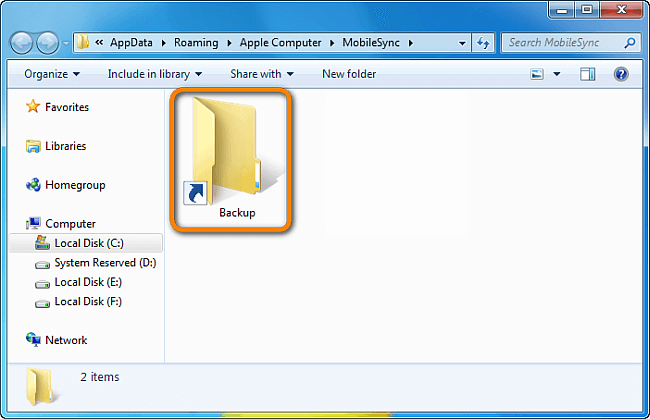
- Ahora, selecciona los archivos que quieres recuperar de la carpeta de copia de seguridad.
- ¡Una vez hecho esto, simplemente copia los archivos y guárdalos en tu memoria USB!
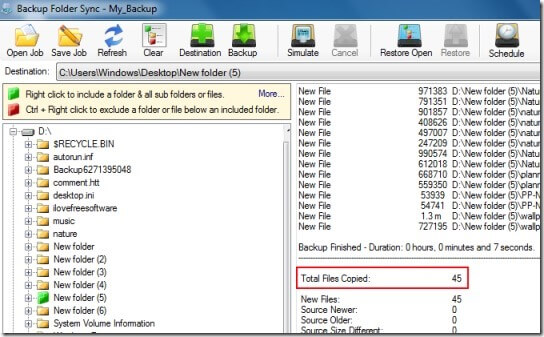
¿Cómo recuperar archivos borrados de una memoria USB sin copia de seguridad?
Si no tienes ninguna copia de seguridad, puedes usar la USB Destello Drive Datos Recuperación Herramienta más potente para recuperar tus archivos borrados. Este software te ayuda a recuperar todo tipo de archivos borrados de dispositivos de almacenamiento sin necesidad de copia de seguridad.
Ya sea por borrado accidental, error humano, formateo o corrupción, puede recuperarlos de una memoria USB eficazmente. Además, también puede recuperar archivos de unidades USB RAW.
Descubramos algunas de sus increíbles funciones:
- Restaura fotos, vídeos, archivos de audio y otros archivos perdidos, eliminados, extraviados o inaccesibles de tu dispositivo de almacenamiento.
- Recupera archivos multimedia de unidades USB, memorias USB, discos duros, tarjetas de memoria y otros dispositivos de almacenamiento.
- Extrae archivos de dispositivos de almacenamiento dañados, formateados o infectados con virus.
- Compatible con todos los formatos de imagen, vídeo o audio.
- Es 100 % seguro.
¿A qué esperas? Descarga e instala este programa repleto de funciones en tu sistema Windows o Mac y recupera fácilmente unidades de almacenamiento externas.


* La versión gratuita del programa sólo escanea y obtiene una vista previa de los elementos recuperables.
Después de instalar este software, debe seguir la guía paso a paso para saber cómo recuperar sus archivos eliminados de la unidad USB de manera efectiva.
Posibles causas de la eliminación de datos de memorias USB
Estos son los factores más comunes que pueden provocar la pérdida de datos en memorias USB. Analicémoslos:
- Eliminación accidental/involuntaria
- Interrupción durante la transferencia de datos
- Si la memoria USB está dañada
- Corrupción de la memoria USB
- Ataques de virus y malware
- Formateado de la memoria
¿Cómo reparar una memoria USB dañada con CMD?
Para reparar una memoria USB dañada con CMD, siga estos pasos:
- Primero, conecte la memoria USB dañada al ordenador.
- Escriba “cmd” en el cuadro de búsqueda y pulse Intro para abrir el Símbolo del sistema.
- Una vez que se abra la ventana del Símbolo del sistema, escriba el comando chkdsk X: /f y pulse Intro para continuar (asegúrese de reemplazar la X con la letra de la unidad que desea reparar).
- ¡Una vez hecho esto, la comprobación de disco comenzará a revisar y corregir los errores de su unidad!
Lea también: 4 maneras prácticas de recuperar datos de una memoria USB sin formatearla
¿Cómo hacer una copia de seguridad de los datos de su unidad USB en la computadora?
Para hacer una copia de seguridad de sus archivos USB en su PC, siga estos pasos:
- Primero, conecte la unidad flash a su PC mediante un lector de tarjetas.
- Después, abra el dispositivo conectado y seleccione los archivos que desea guardar en su computadora.
- Ahora, simplemente copie los archivos de su unidad flash y guárdelos en cualquier ubicación de su PC.
Preguntas frecuentes
Sí, si sus datos se borran accidentalmente de su unidad USB, se pueden recuperar fácilmente con la ayuda de una herramienta confiable de recuperación de datos USB.
Recuperar datos de unidades USB dañadas físicamente no es posible; en su lugar, necesita ayuda profesional para reparar su unidad flash.
Al eliminar archivos de una unidad USB o cualquier dispositivo de almacenamiento, no se eliminan inmediatamente del medio de almacenamiento. Permanecen en la unidad, solo que su espacio se marca como ‘vacío’. Si actúa con rapidez, los datos se pueden recuperar con una herramienta especializada.
Usar la herramienta de recuperación de datos USB perfecta es la mejor manera de recuperar datos de unidades flash USB. ¿Se pueden recuperar archivos borrados de una unidad USB?
¿Es posible recuperar datos de unidades USB dañadas físicamente?
¿Dónde van los archivos borrados de una unidad USB?
¿Cuál es la mejor manera de recuperar archivos de una memoria USB?
Conclusión
Recuperar datos borrados de unidades flash USB es posible si elige las formas correctas. En esta publicación, le sugerimos las formas más efectivas de recuperar datos de una unidad flash fácilmente.
Por lo tanto, si tiene una copia de seguridad de sus datos perdidos, puede optar por el primer método para recuperar archivos borrados de una unidad flash USB. Sin embargo, si no tiene una copia de seguridad, puede usar la mejor USB Destello Drive Datos Recuperación Herramienta para recuperar sus archivos borrados.
¡Gracias por leer!

Taposhi is an expert technical writer with 5+ years of experience. Her in-depth knowledge about data recovery and fascination to explore new DIY tools & technologies have helped many. She has a great interest in photography and loves to share photography tips and tricks with others.